Page 1
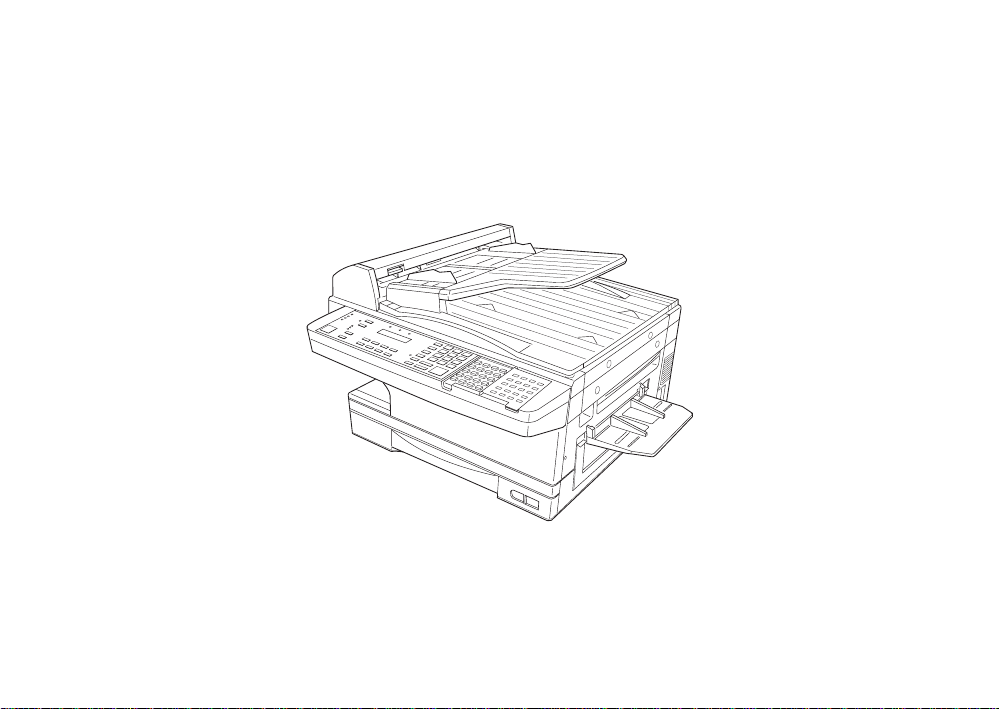
OKIOFFICE
120
Interfaccia RS232C
Page 2
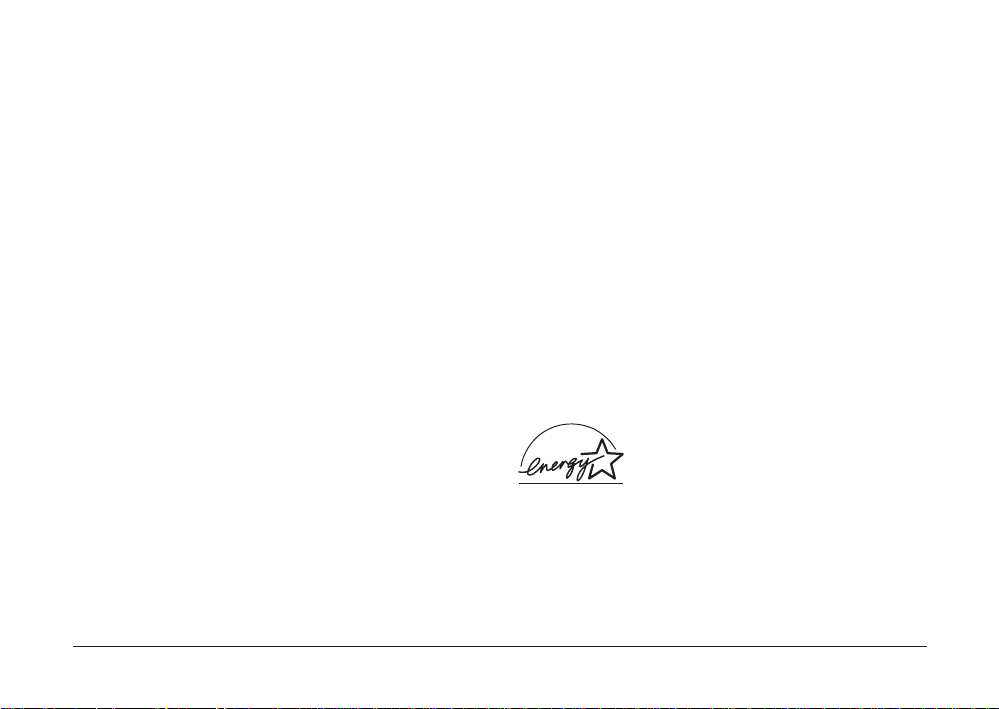
Nella stesura di questo manuale è stato fatto il possibile
per fornire informazioni complete, precise e aggiornate.
La Oki non si assume alcuna responsibilità per le
conseguenze di eventuali errori causati da fattori su cui
non ha controllo. Inoltre non assicura la validità e correttezza
delle informazioni fornite nel caso di modifiche apportate
al software e all’attrezzatura da altri produttori e riportate
nel manuale. La menzione di prodotti software di altri
produttori non implica necessariamente la certificazione
della Oki di tali prodotti.
Oki è un marchio depositato della Oki Electric Industry
Company , Ltd.
Energy Star è un marchio registrato dell’Agenzia di
Protezione Ambientale degli Stati Uniti.
In qualità di uno dei soci E
NERGY STA R,
la Oki ha verificato che questo prodotto
soddisfi i requisiti previsti dalla E
NERGY
STAR in merito ad un uso efficiente
dell’energia.
Questo prodotto è conforme ai requisiti del Consiglio
Direttivo 89/336/EEC e 73/23/EEC sull’approssimazione
Copyright 1998 della Oki. Tutti i diritti riservati.
delle leggi degli stati membri relative alla compatibilità
elettromagnetica e al basso voltaggio.
2 OKIOFFICE 120 Interfaccia RS232C
Page 3
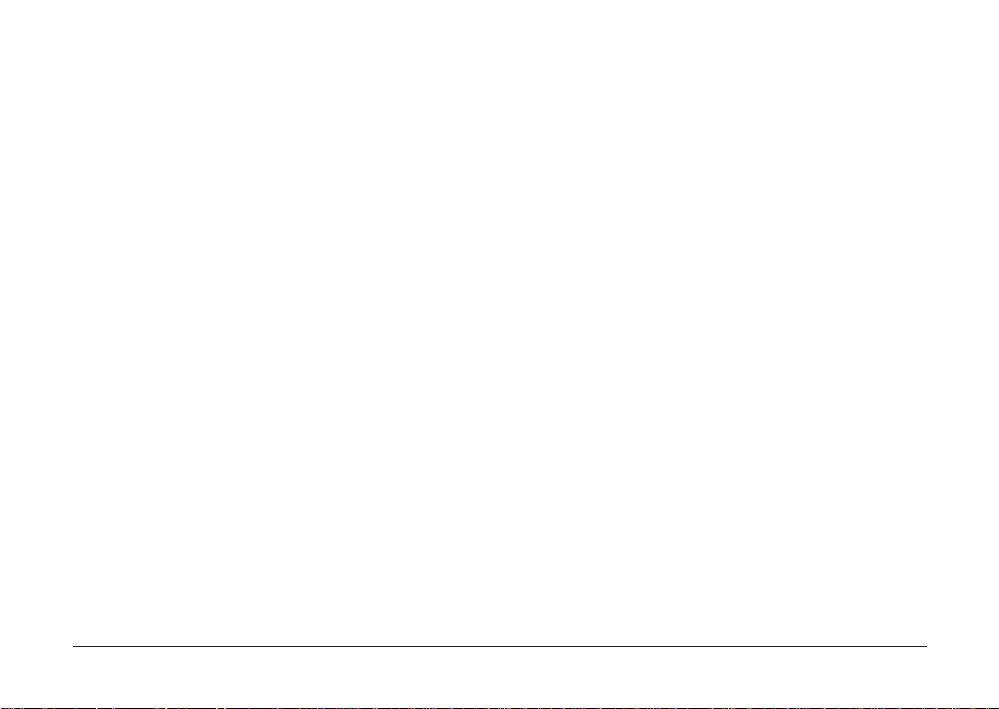
Sommario
Istruzioni di sicurezza ......................................... 4
Introduzione ed installazione ............................. 6
Requisiti del vostro computer ....................... 6
Contenuto del Kit ........................................... 6
Cavo di interfaccia RS-232C .........................7
Connessione del cavo di interfaccia.............. 8
Impostazione del vostro OKIOFFICE 120 ..... 8
Funzionamento ................................................. 10
Italiano
Scansione dal vostro fax al
vostro computer....................................... 1 0
Stampa dal vostro computer al
vostro fax ................................................. 10
Invio/ricezione di fax con il
vostro computer....................................... 1 1
3Manuale d’Uso
Page 4
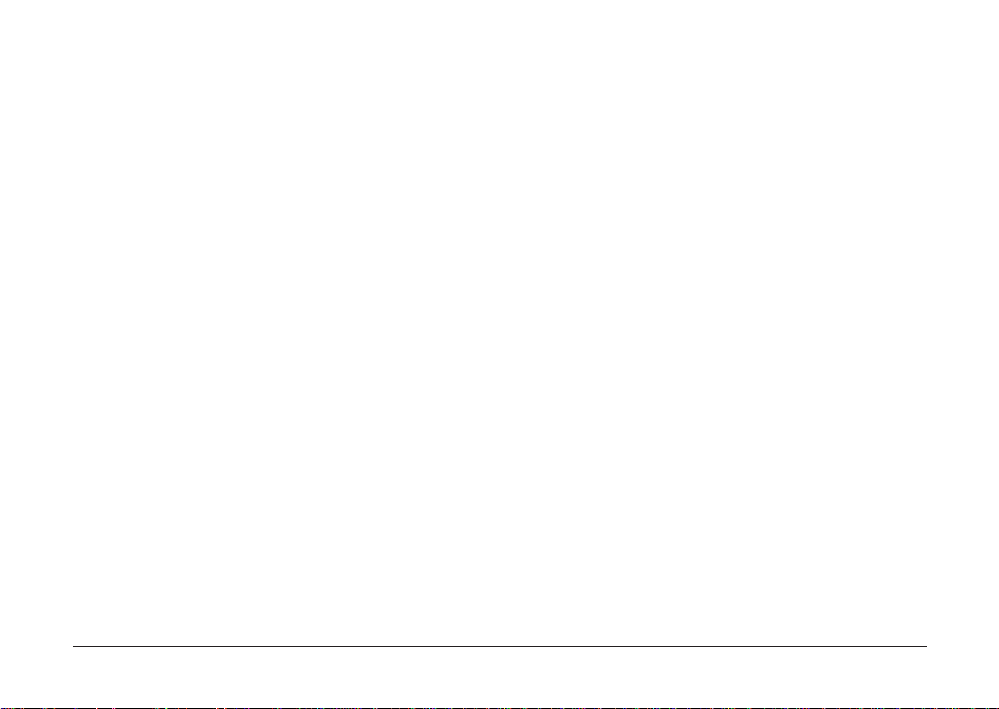
Istruzioni di sicurezza
• Leggere attentamente le istruzioni per l’installazione
incluse nel manuale. Conservare il manuale in modo
da potervi fare riferimento in futuro.
• Leggere e seguire le avvertenze e le istruzioni indicate
sull’apparecchio.
• Prima di eseguire operazioni di pulizia, scollegare
sempre l’apparecchio dalla presa di corrente. Utilizzare
un semplice panno umido, senza alcun tipo di detergente
liquido o spray.
• Collocare l’apparecchio su una superficie solida e
stabile. Se la superficie non è stabile, l’apparecchio
potrebbe cadere a terra con conseguenti danni; se la
superficie non è solida, quale ad esempio quella di un
tappeto, un divano o un letto, le fessure di ventilazione
potrebbero risultare bloccate, causando un
surriscaldamento dell’apparecchio.
• Per impedire che l’apparecchio si surriscaldi, verificare
che tutte le fessure di ventilazione non siano bloccate.
Collocare l’apparecchio lontano da sorgenti di calore,
quali termosifoni, e dalla luce diretta del sole. Verificare
inoltre che lo spazio circostante consenta una corretta
ventilazione e il facile accesso ai cassetti della carta.
• Assicurarsi che l’apparecchio non venga mai a contatto
con acqua o altri liquidi.
• Assicurarsi che il voltaggio di rete corrisponda ai valori
indicati sul retro dell’apparecchio. In caso di dubbio,
contattare il rivenditore o l’ente fornitore di elettricità.
• Quale misura di sicurezza, l’apparecchio è stato
provvisto di una spina a 3 poli che può essere inserita
soltanto in prese con collegamento di messa a terra.
Nel caso di prese di altro tipo, contattare un elettricista
per la sostituzione con prese adeguate. Non utilizzare
adattatori per eliminare il collegamento di messa a terra.
• Fare attenzione che il cavo di alimentazione non venga
calpestato o schiacciato da altri oggetti per evitare di
danneggiarlo. Se il cavo dovesse risultare danneggiato
o logorato, sostituirlo immediatamente.
• Se si utilizza una prolunga, verificare che la corrente
totale in ampere richiesta dai dispositivi collegati non
sia superiore a quella massima supportata dalla
4 OKIOFFICE 120 Interfaccia RS232C
Page 5

prolunga. La corrente massima assorbita da tutte le
apparecchiature collegate non deve essere superiore a
15 ampere.
• Installare l’apparecchio accanto ad una presa di
alimentazione facilmente accessibile.
• Quando si apre la parte superiore dell’apparecchio,
rimangono esposte alcune superfici calde etichettate in
modo evidente. NON toccare queste superfici.
• Non inserire alcun oggetto nelle fessure di ventilazione.
Con questa azione si potrebbe infatti prendere una
scossa o far prendere fuoco alla periferica.
• Non eseguire nessun’altra operazione oltre a quelle di
mantenimento descritte nel manuale e non eseguire alcun
tipo di riparazione personalmente. Se si rimuove il
coperchio, è possibile prendere una scossa o incorrere in
altri rischi.
• Non apportare nessun’altra modifica oltre a quelle
descritte nel manuale per evitare di arrecare danni che
potrebbero richiedere riparazioni impegnative e costose.
Se a causa di un incidente l’apparecchio viene danneggiato
oppure non funziona più correttamente, scollegarla
immediatamente e contattare il rivenditore.
In caso di malfunzionamento dell’apparecchio, si prega di
verificare i seguenti punti::
• Il cavo o la spina di alimentazione è danneggiato o
logorato.
• È stato versato del liquido nell’apparecchio oppure la
periferica è stata bagnata.
• L’apparecchio è caduto a terra oppure il telaio è
danneggiato.
• Pur seguendo le istruzioni, l’apparecchio non funziona
correttamente.
Italiano
5Manuale d’Uso
Page 6

Introduzione ed installazione
Questa interfaccia RS232C, in unione al vostro software per
fax installato nel PC, può consentire al vostro
OKIOFFICE 120 di funzionare come fax, scanner e come
stampante a carta comune per il vostro computer .
Sebbene questa interfaccia RS-232C debba funzionare con
la maggior parte dei software fax possono esserci alcuni
programmi con i quali potrebbe non funzionare. Se rilevaste
dei problemi vi preghiamo accertarvi di avere seguito tutte
le istruzioni nell’ordine corretto. Se rilevaste ancora
problemi vi preghiamo contattare il vostro fornitore di
software per applicazioni fax.
Requisiti del vostro computer
Per utilizzare le funzioni di interfaccia RS-232C del vostro
fax con il vostro computer dovete avere installato
correttamente il software fax nel computer .
Sono stati collaudati con questa interfaccia i seguenti
programmi software:
• BitW are
• BitW are
• HydraFax
• WinFax PRO
TM
V er. 3.30
TM
Plus Ver. 4.0
TM
Ver. 3.5 (34) [U. S. e Canada]
TM
Ver. 4 per Windows 3.1 e Ver. 7
Contenuto del Kit
L ’interfaccia opzionale RS-232C deve esser e installata dal
vostro dealer .
L’illustrazione qui sotto visualizza le voci incluse nella
confezione:
per Windows 95
• LaserFax
TM
Ver. 3.5 [Eccetto Nord America]
6 OKIOFFICE 120 Interfaccia RS232C
Page 7

Cavo di interfaccia RS-232C
2
3
4
5
6
7
20
TxD
RxD
RTS
CTS
DSR
SG
DTR
2
3
4
5
6
7
20
TxD
RxD
RTS
CTS
DSR
SG
DTR
PCOKIOFFICE 120
2
3
4
5
6
7
20
TxD
RxD
RTS
CTS
DSR
SG
DTR
2
3
4
5
6
7
8
RxD
TxD
DTR
SG
DSR
RTS
CTS
PCOKIOFFICE 120
DB25 DB9
1. Scheda circuito stampato (PCB) RS-232C
2. Due viti
3. Spessore
4. Nucleo in ferrite
5. Istruzioni operative RS-232C (questo manuale)
Per collegare il vostro fax con il vostro computer avrete
inoltre bisogno di un cavo di interfaccia RS-232C.
La porta d’interfaccia RS-232C presente nella vostra interfaccia
RS-232C appena installata è provvista di una presa DB-25
(seriale standard a 25 contatti) che accetta una spina DB-25. La
porta di comunicazione seriale del vostro computer (solitamente
designata come COM1 o COM2) può disporre di una presa
DB-25 o DB-9 (a 9 contatti). Vi preghiamo di consultare lo
schema di piedinatura dell’interfaccia sotto riportato.
Suggeriamo inoltre di verificare le istruzioni operative del
vostro computer circa la porta d’interfaccia seriale presente
Italiano
in esso.
Cablaggio consigliato del cavo
7Manuale d’Uso
Page 8

Connessione del cavo di interfaccia
Questa sezione descrive come collegare l’interfaccia
RS232C fra il vostro OKIOFFICE 120 e la porta seriale
del vostro PC (è possibile che il vostro dealer possa farlo
per voi come parte dell’installazione.)
1. Fissate il nucleo in ferrite al vostro cavo di interfaccia
RS-232C.
2. Collegate un estremo del cavo di interfaccia RS-232C
alla porta di interfaccia RS-232C (1) della vostra
macchina.
3. Collegate l’altro estremo del cavo di interfaccia RS232C alla porta del vostro PC (solitamente designata
come COM1 o COM2).
1
Impostazione del vostro
OKIOFFICE 120
Come effettuare le impostazioni RS-232C
Impostate i parametri RS-232C come segue per assicurarvi
che la vostra macchina fax possa comunicare con il vostro
computer.
1. Premete PROGRAMMA, R, 2, OK. Il display LCD
mostrerà la velocità (baud rate) di trasmissione RS232C del fax in bps (baud per secondo):
Baud Rate: Variable
PROGRAMMA/OK
Questa impostazione è solo per la porta RS-232C;
non cambia la velocità con la quale la vostra macchina
invia i fax.
2. Se necessario premete PROGRAMMA per scegliere
la velocità appropriata per il vostro computer e software.
Le impostazioni disponibili sono: V ariable (variabile),
600, 1200, 2400, 4800, 9600 o 19200 bps.
Quando vedrete l’impostazione che desiderate premete
OK.
8 OKIOFFICE 120 Interfaccia RS232C
Page 9

Se utilizzate qualcuno dei pacchetti software sopra
menzionati, che non siano né HydraF ax né LaserF ax,
selezionate Variabile.
3. Per scegliere la parità dei dati premete ripetutamente
PROGRAMMA per scorrere attraverso le
impostazioni disponibili.
Parità: Nessuna
PROGRAMMA/OK
Le impostazioni disponibili sono Nessuna, Odd
(dispari), o Even (pari). L ’impostazione più comune è
Nessuna.
Quando apparirà l’impostazione che avete scelto
premete OK.
4. Premete PROGRAMMA per selezionare
l’impostazione del bit di stop su 1 bit o 2 bit. Quando
vedrete l’impostazione desiderata premete OK.
Stop Bit: 1 bit
PROGRAMMA/OK
5. Se necessario premete PROGRAMMA per
selezionare la lunghezza dei dati su 7 bit o 8 bit.
Lungh.Parola: 8 bit
PROGRAMMA/OK
L ’impostazione più comune è 8 bit.
Quando visualizzerete l’impostazione desiderata
premete OK.
Inizializzazione della vostra macchina
Ora inizializzate la vostra macchina in modo che possa
gestire le comunicazioni PC/fax:
1. Assicuratevi che il vostro fax sia propriamente
connesso al vostro computer.
2. Assicuratevi che il vostro software fax PC sia stato
caricato, sia in esecuzione ed in modalità di ricezione
(se necessario consultate le istruzioni del vostro
software fax).
3. Premete PROGRAMMA, R, 3, OK.
Connessione PC-FAX
Ci vorrà qualche istante per inizializzare le
impostazioni.
Italiano
9Manuale d’Uso
Page 10

Funzionamento
Scansione dal vostro fax al vostro
computer
Potete memorizzare logo, firme, disegni al tratto o anche
fotografie nel vostro computer utilizzando la macchina fax
per effettuare scansioni verso il vostro computer:
1. Assicuratevi che il vostro fax sia propriamente
connesso al vostro computer.
2. Inserite il documento. Se necessario regolate la
risoluzione ed il contrasto.
3. Impostate il vostro software fax PC per ricevere (se
necessario consultate le istruzioni del vostro softwar e
fax).
4. Premete PROGRAMMA, R, 1, OK.
Scansione PC-FAX
A4 Mem. 99%
Il vostro software fax “riceverà” ora il documento (incluso
il TTI se lo avete impostato) nel vostro computer.
Per cancellare il processo di scansione mentre è in
esecuzione premete STOP (per cancellare il comando dopo
aver effettuato la scansione del documento, consultate le
istruzioni operative del vostro softwar e).
Stampa dal vostro computer al
vostro fax
Con installata l’interfaccia RS-232C poteteutilizzare la
vostra macchina fax per la stampa diretta di lettere, rapporti,
grafici o altra corrispondenza di lavoro con il vostro
personal computer:
1. Assicuratevi che il vostro fax sia propriamente
connesso al vostro computer.
2. Utilizzate la vostra applicazione PC (per esempio un
programma di elaborazione testi) per inviare il
documento al vostro software fax proprio come se
steste effettivamente inviando per fax il documento.
3. Accertatevi di avere memorizzato il vostro ID Mittente
(il vostro numero di fax) nel vostro OKIOFFICE 120.
Vi preghiamo di consultare il Manuale di Uso del
vostro OKIOFFICE 120 riguardo l’inserimento del
vostro ID Mittente.
10 OKIOFFICE 120 Interfaccia RS232C
Page 11

4. Quando il software fax PC vi chiederà un numero al
quale inviare il documento inserite il vostro ID Mittente.
5. Impostate il vostro software fax PC per trasmettere.
OKIOFFICE 120 inizierà a stampare.
Invio/ricezione di fax con il v ostro
computer
Italiano
Potete ricevere documenti da un fax remoto nel vostro
computer ed anche trasmettere documenti dal vostro
computer ad altre macchine. Per quanto riguarda l’esatta
procedura per l’invio o la ricezione, questa varierà a
seconda di come funziona il particolare software fax del
vostro computer .
1. Assicuratevi che il vostro fax sia propriamente
connesso al vostro computer.
2. Se il vostro software fax PC ve lo consente disattivate
l’Error Correction Mode (ECM).
3. Impostate il vostro software fax PC per inviare o
ricevere.
OKIOFFICE 120 inizierà a trasmettere o ricevere.
11Manuale d’Uso
Page 12

Oki Systems Company
OKI Systems (Italia) S.p.A.
c.c. “Il Girasole” - Lotto 3.05/B
20084 Lacchiarella (MI)
Tel: 02900261
Fax: 029007549
Internet: http://www.oki.it
12 OKIOFFICE 120 Interfaccia RS232C
